高精度な CPU ベンチマークツール

無料で利用できる Windows および Mac パソコン向けのベンチマークソフト。CPU の性能をテストしてハードウェアの性能を現実的に評価し、ほかのシステムと比較することができます。簡単に高精度なテストができるのが特徴です。
CINEBENCH の概要
CINEBENCH は、コンピュータのハードウェアの性能を現実的に評価できるクロスプラットフォームのテストツールです。新しい CPU およびレンダリング技術の進歩を反映した同社製品の Cinema 4D を使用したベンチマーク測定を行ってスコアを表示します。
動作環境:
・Windows :Windows 7 SP1 64 bit 以降/Intel または AMD 64 bit CPU/4GB RAM
・Mac:MacOS 10.11.6 以降/Intel ベースの 64-bit CPU/4 GB RAM
CINEBENCH の機能
CINEBENCH では以下のテストを実行できます。
| 機能 | 概要 |
|---|---|
| マルチコアテスト | 複数の CPU コアを使用した一般的なテスト |
| シングルコアテスト | 単一のスレッド化されたタスクを実行するテスト。 |
| MP レシオの計算 | シングルに対するマルチの比率を計算 |
かんたんに数分でベンチマークを測定できます
CINEBENCH でベンチマークを行う方法は簡単で、マルチコアのテストの場合はプログラムを起動して[Run]ボタンをクリックするだけで実行できます。
ベンチマークは数分で完了し(システムの性能により異なる)、ポインとランキングでスコアが表示されます。メニューからオプションを選択するとほかのテストを実行できます。
自分の PC の性能をほかのシステムと比較
CINEBENCH はシステム管理者や PC 関連の仕事をしている人、または一般ユーザーが PC の性能を評価したり、PC を購入するための判断材料を得るのに役に立つベンチマークソフトです。
「HWBOT」や「CG Director」などのサイトまたは「CINEBENCH スコア」などで検索すると、さまざまなマシンによる CINEBENCH の結果の一覧が表示され、自分の PC の性能ををほかのマシンと比較できます。
かんたんにコンピュータの正確な性能を測定できるソフト
CINEBENCH は PC の性能を正しく評価できるフリーウェアです。誰でも簡単にテストを行えるのが特徴で、PC の性能を自慢したり、CPU をアップグレードや買い替えを検討する場合に役に立ちます。
機能
- CPU や GPU などのハードウェア機能を評価
- 複数の CPU コアのテスト
- シングルコアのテスト
仕様
ダウンロード
使い方
インストール/起動
1.Windows 版
ダウンロードした ZIP ファイルを解凍し、「Cinebench.exe」ファイルを実行するとアプリを起動できます。
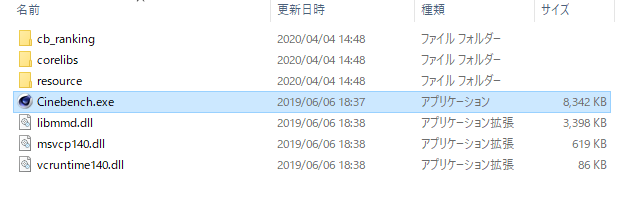
- 起動前にライセンスが表示されるので、[Accept]ボタンをクリックして進みます。
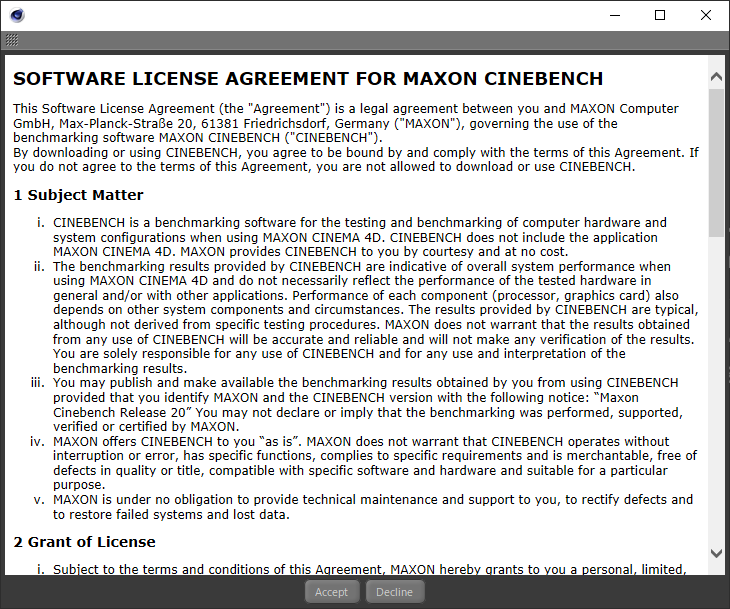
ベンチマークを開始する
1.インターフェース
CINEBENCH を起動すると、左側に「ベンチマーク開始ボタン」「システム情報」「ランキング」が表示されます。
- ベンチマーク結果を共有する場合は、「info」フィールドにコンピュータ名やユーザー名などを記入してください。
- [Run]ボタンをクリックするとベンチマーク(マルチコアのテスト)を開始します。
- 「File」メニューの「Advanced benchmark」をクリックすると、シングルコアのテストができます。
- 「File」メニューの「Quit」を選択すると、テストを停止してプログラムを終了します。
2.Advanced benchmark
「File」メニューの「Advanced benchmark」を選択すると、通常のベンチマークとシングルコアの便利マークを行って、MP Ratio(シングルコアに対する CPU の倍率)を計算できます。
- [Run]ボタンの右のチェックボックスから選択/選択を解除できます。
- 「File」メニューの「Run all selected tests」を選択すると選択したテストを順番に実行します。
3.ベンチマーク中
- ベンチマーク測定中はレンダリングのテストが行われます。
4.ベンチマーク結果
- ベンチマークが完了すると、左上のポイント(pts)と左下のランキングのオレンジのバーで結果が表示されます。
メニュー
1.File メニュー
・Advanced benchmark:CPU およびシングルコアのベンチマークを行う場合は選択します
・Run all selected tests:選択中のすべてテストを実行する
・Preferences:設定を開く
・Quit:テストとプログラムを終了する
2.Help メニュー
- 「Help」メニューではWebサイトへアクセスしたり、バージョン情報を確認できます。

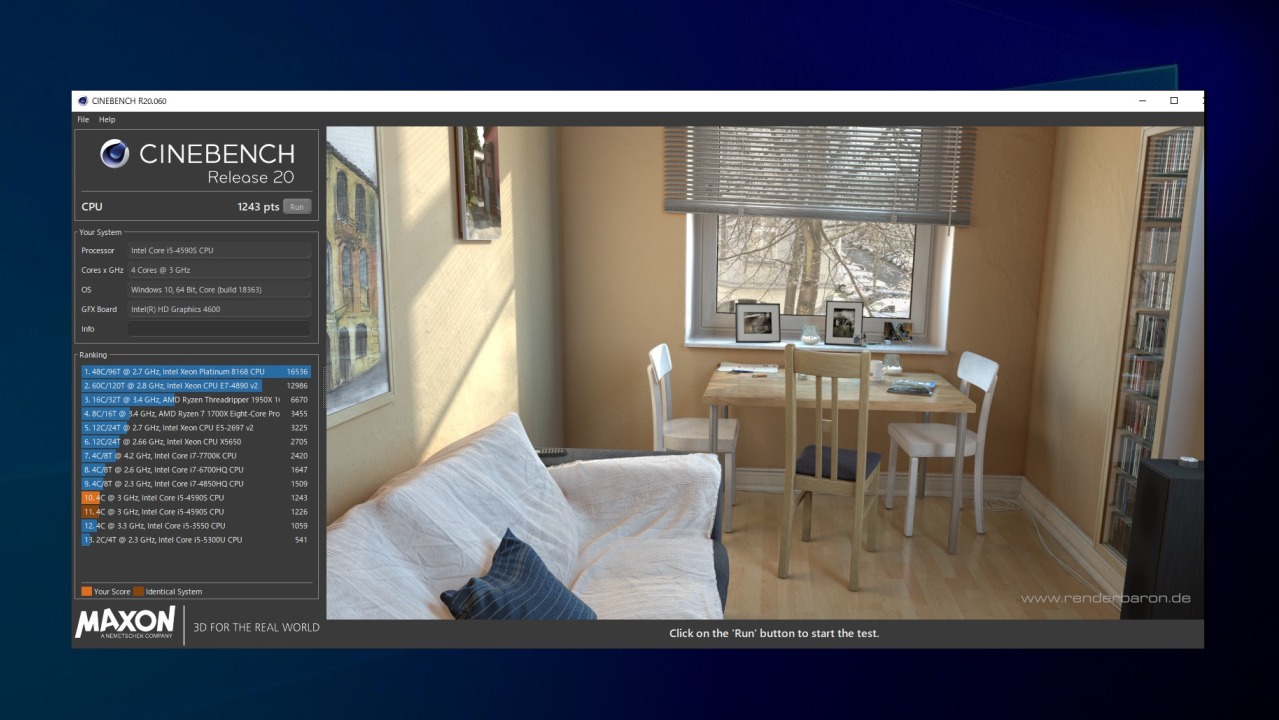
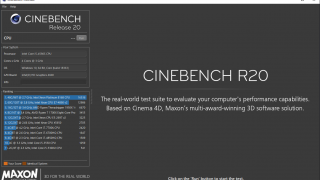

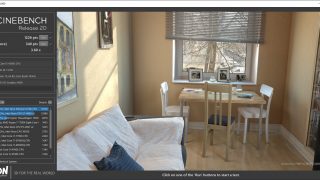
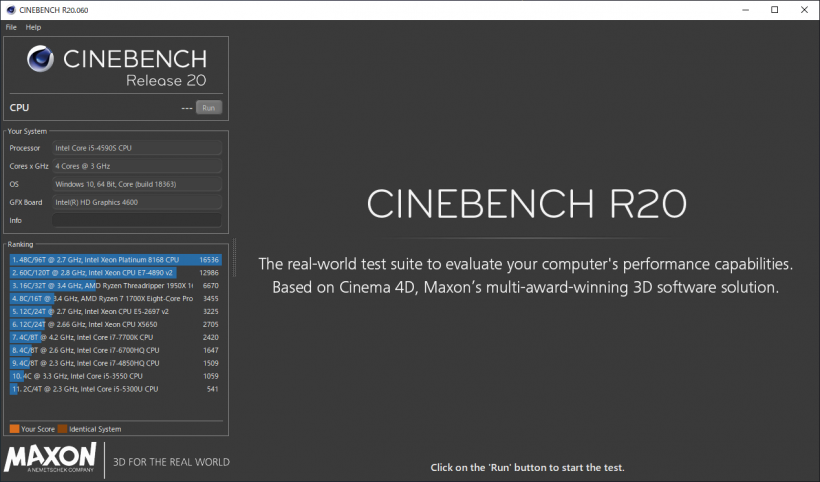
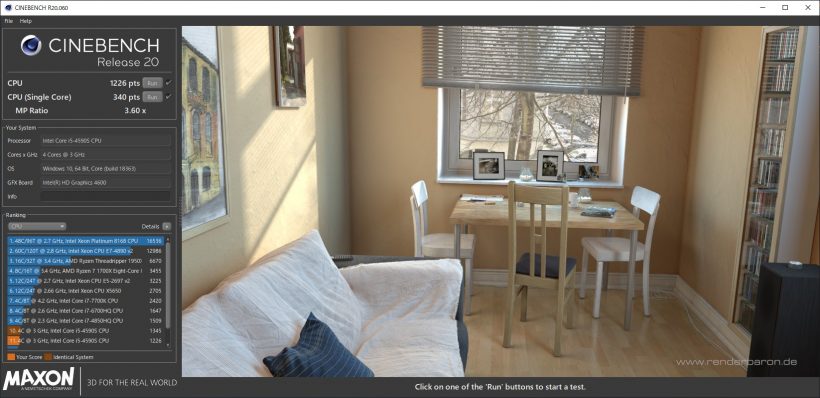
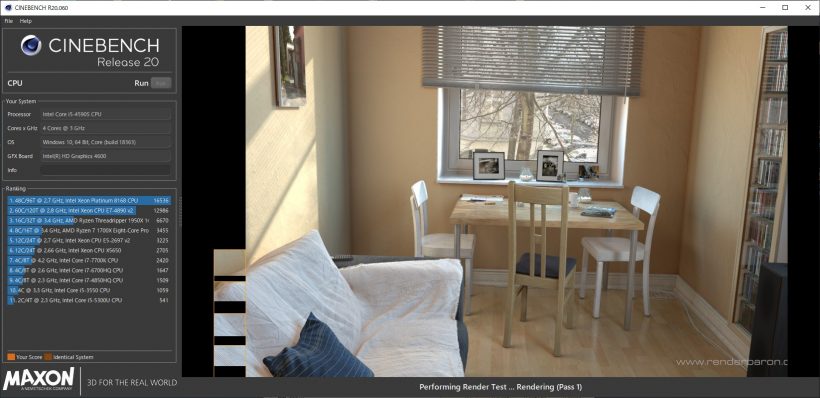
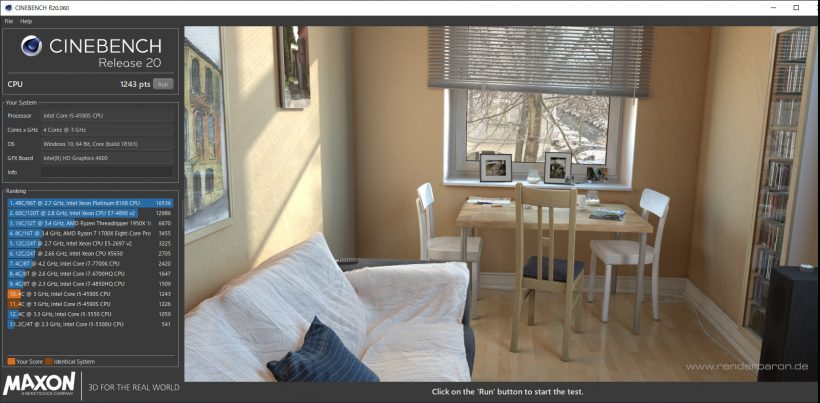
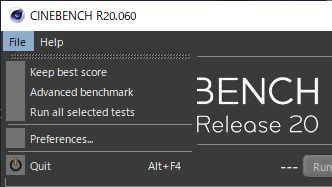
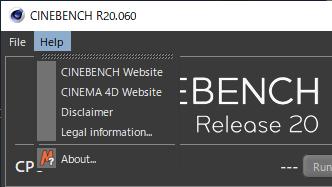
GPU の性能のテストはできません、CPU のみです(R20 の場合)。